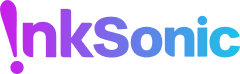Μια μέρα, συνειδητοποιείτε ξαφνικά ότι ο εκτυπωτής DTF δεν είναι πλέον τόσο ανταποκρινόμενος και αποδοτικός όπως την πρώτη μέρα. Όπως οι άνθρωποι, έτσι και οι εκτυπωτές χρειάζονται φροντίδα—μικρά προβλήματα, αν αφεθούν χωρίς έλεγχο, μπορούν μερικές φορές να διαταράξουν ολόκληρη τη ροή εργασίας σας.
Ίσως έχετε πληκτρολογήσει αμέτρητες λέξεις-κλειδιά σε μηχανές αναζήτησης, έχετε πηδήξει από τον ένα ιστότοπο στον άλλο και έχετε δοκιμάσει κάθε είδους μεθόδους—και όμως το πρόβλημα παραμένει άλυτο. Αλλά τώρα, δεν χρειάζεται να συνεχίσετε την αναζήτηση.
Αυτό το άρθρο κατηγοριοποιεί τα προβλήματα σε δύο τύπους: αυτά που οι χρήστες μπορούν να επιλύσουν μόνοι τους και πολύπλοκες βλάβες που απαιτούν επαγγελματική τεχνική υποστήριξη. Ανεξάρτητα από το πρόβλημα, θα βρείτε τη λύση στο InkSonic.
Συμβουλή: Παρακαλούμε αντιμετωπίστε τα προβλήματα με τη σειρά που αναφέρεται παρακάτω.
Λύσεις για κακή απόδοση εκτύπωσης εκτυπωτή DTF
Απόκλιση χρώματος στην εκτύπωση DTF


Κύρια συμπτώματα:
Τα αποτελέσματα εκτύπωσης DTF δείχνουν ότι τα χρώματα είναι πολύ λεπτά, ή τα χρώματα που θα έπρεπε να είναι κόκκινα εκτυπώνονται ως λευκά, ή εμφανίζονται ως μείγμα πολλών χρωμάτων.
Λύσεις:
Τα χρώματα εκτύπωσης είναι πολύ αχνά:
Έχετε αλλάξει τη μάρκα μελανιού; Βεβαιωθείτε ότι χρησιμοποιείτε αυθεντικά αναλώσιμα που ταιριάζουν με τον εκτυπωτή DTF, επειδή διαφορετικές μάρκες μελανιών έχουν διαφορετικές συνθέσεις. Οι ασυμφωνίες παραμέτρων μπορούν να προκαλέσουν αποκλίσεις χρωμάτων.
Έχετε προσαρμόσει τις ρυθμίσεις μελανιού; Παρακαλούμε ελέγξτε αν η συγκέντρωση του λευκού μελανιού έχει οριστεί στο 100%. Συνιστάται να δημιουργήσετε μια εικόνα με ειδικό χρώμα και να χρησιμοποιήσετε εκτύπωση με ειδικό χρώμα.
Ο εκτυπωτής μπορεί να μην έχει χρησιμοποιηθεί για μεγάλο χρονικό διάστημα, με αποτέλεσμα το λευκό μελάνι να κατακάθεται και το χρωματιστό μελάνι να υποβαθμίζεται.
Εάν το πρόβλημα δεν έχει ακόμη επιλυθεί, παρακαλούμε επικοινωνήστε με την ομάδα InkSonic για βοήθεια με την προσαρμογή χρωμάτων.
Ανάμειξη μελανιών σε εκτυπωμένα σχέδια:
Εάν τα εκτυπωμένα χρώματα είναι αντιστραμμένα, μπορεί να οφείλεται σε λανθασμένη εγκατάσταση των σακουλών μελανιού. Εγκαταστήστε τα σωστά ξανά.
Εάν συμβεί ανάμειξη μελανιών, οφείλεται κυρίως σε παλινδρόμηση μελανιού, συνήθως λόγω προβλήματος στο σύστημα κυκλοφορίας λευκού μελανιού. Τέτοια ζητήματα συνιστάται να αντιμετωπίζονται υπό την καθοδήγηση της επαγγελματικής ομάδας της InkSonic.
Ανομοιόμορφη ή θολή εκτύπωση DTF

Συμπτώματα:
Θολές εκτυπώσεις, ορατές γραμμές, κόκκινες εικόνες
Λύσεις:
Ελέγξτε την ανάλυση της αρχικής εικόνας. Συνιστάται να είναι τουλάχιστον 300 dpi, και μπορεί να ρυθμιστεί στο Photoshop.
Ελέγξτε αν το μελάνι στη δεξαμενή μελανιού είναι πάνω από το μισό γεμάτο για να εξασφαλίσετε επαρκή παροχή μελανιού· ταυτόχρονα, παρατηρήστε αν υπάρχουν φυσαλίδες αέρα στους σωλήνες μελανιού.
Χρησιμοποιήστε το λογισμικό για να καθαρίσετε τα ακροφύσια. Στη συνέχεια, αργά αφαιρέστε το απόβλητο μελάνι από τον σωλήνα αποβλήτων μελάνης χρησιμοποιώντας σύριγγα, και σκουπίστε απαλά το κάτω μέρος της κεφαλής εκτύπωσης με ένα πανί χωρίς χνούδι. Μετά από αυτό, επανεκτυπώστε την εικόνα και παρατηρήστε αν επανέρχεται στο φυσιολογικό.
Ρυθμίστε τα ακόλουθα στοιχεία στις ρυθμίσεις εκτύπωσης ένα προς ένα: αυξήστε την ανάλυση εκτύπωσης, αλλάξτε από διπλής κατεύθυνσης σε μονής κατεύθυνσης εκτύπωση, αυξήστε τον αριθμό των περασμάτων (αποκλειστική λειτουργία του InkSonic U13), και ενεργοποιήστε το feathering (αποκλειστική λειτουργία του InkSonic U13). Μετά από κάθε ρύθμιση, συνιστάται να εκτυπώσετε μια δοκιμαστική εικόνα.
Σημείωση: Με τις παραπάνω ρυθμίσεις υψηλής ακρίβειας, η ταχύτητα εκτύπωσης μπορεί να μειωθεί ελαφρώς, αλλά θα έχετε αποτελέσματα εκτύπωσης υψηλότερης ποιότητας.
Ψεκασμός Μελανιού DTF


Συμπτώματα:
Ψεκασμοί μελανιού, ασαφής απόδοση χρώματος
Λύσεις:
Εντοπισμός του χρώματος που επηρεάζεται. Και καθαρισμός της κεφαλής εκτύπωσης μέσω του λογισμικού του οδηγού.
Αργά αφαιρέστε το απόβλητο μελάνι χρησιμοποιώντας σύριγγα, και σκουπίστε απαλά την κεφαλή εκτύπωσης με ένα πανί χωρίς χνούδι.
Βάλτε υγρό καθαρισμού ακροφυσίων στην κορυφή του σταθμού μελανιού, μετακινήστε το φορέα ώστε η κεφαλή εκτύπωσης να επικαλύπτει την κορυφή του σταθμού μελανιού (μουλιάστε για λίγο), και μετά εκτυπώστε μια δοκιμαστική εικόνα.
Ρυθμίστε το ύψος της κεφαλής εκτύπωσης DTF (δεν συνιστάται να το κάνετε μόνοι σας).
Εάν δεν επιλυθεί, επικοινωνήστε με την ομάδα υποστήριξης μετά την πώληση της InkSonic.
Ροή Μελανιού σε Κεφαλή Εκτύπωσης DTF
Λύσεις:
Κάντε κλικ στο "Καθαρισμός Κεφαλής Εκτύπωσης" στο λογισμικό, στη συνέχεια αφαιρέστε το απόβλητο μελάνι. Για συσκευές InkSonic με κουμπί πλήρωσης μελανιού με ένα κλικ, χρησιμοποιήστε το απευθείας. Σκουπίστε την κεφαλή εκτύπωσης και τον καθαριστή του σταθμού καθαρισμού με ένα πανί χωρίς χνούδι.
Χρήστες InkSonic U13:
Ελέγξτε αν ο καθαριστής μονάδας λειτουργεί σωστά και κινείται πλήρως.
Αφαιρέστε τον σάκο μελανιού και ελέγξτε για σταγόνες. Αν στάζει, αντικαταστήστε τον σάκο μελανιού. Αν συνεχίζει να στάζει, το κεφάλι εκτύπωσης μπορεί να έχει εσωτερική διάτρηση—επικοινωνήστε με την υποστήριξη InkSonic.
Ροή μελανιού στη μεμβράνη μεταφοράς

Συμπτώματα:
Το μελάνι απλώνεται ή υπερχειλίζει στη μεμβράνη μεταφοράς
Λύσεις:
Βεβαιωθείτε ότι η τραχεία πλευρά της μεμβράνης DTF είναι προς τα πάνω και σε επαφή με το μελάνι· αν είναι ανάποδα, αντικαταστήστε με νέα μεμβράνη.
Για InkSonic C13/E13, μειώστε τον όγκο μελανιού των σχετικών χρωμάτων στις ρυθμίσεις λογισμικού (παραλείψτε για χρήστες InkSonic U13).
Ελέγξτε αν η πλάκα προθέρμανσης είναι ενεργοποιημένη. Σε κρύα περιβάλλοντα, σκεφτείτε να χρησιμοποιήσετε κλιματιστικό ή να παρατείνετε τον χρόνο στεγνώματος.
Απορρύθμιση λευκού και έγχρωμου μελανιού


Συμπτώματα:
Λευκές άκρες γύρω από εικόνες, απορρύθμιση μεταξύ λευκών και έγχρωμων στρωμάτων (κάθετα/οριζόντια)
Λύσεις:

Λευκές άκρες:
- Βεβαιωθείτε ότι η ανάλυση των λευκών και έγχρωμων στρωμάτων μελανιού ταιριάζει.
-
Ρυθμίστε τις παραμέτρους συρρίκνωσης στο λογισμικό RIP:
InkSonic U13: ρυθμίστε μεταξύ 0.3–0.5
Άλλα μοντέλα: ρυθμίστε μεταξύ 1–2px
Απορρύθμιση:
Ελέγξτε αν οι αναλύσεις των λευκών και έγχρωμων στρωμάτων είναι συνεπείς.
Καθαρίστε τη ρίγα κωδικοποιητή και βεβαιωθείτε ότι είναι χωρίς σκόνη. Πώς να ελέγξετε τη ρίγα κωδικοποιητή
Ελέγξτε αν ο δίσκος με τις κωδικοποιημένες ρίγες είναι σωστά προσαρτημένος· διορθώστε αν χρειάζεται (με καθοδήγηση InkSonic).
Ρυθμίστε την τάση της ζώνης τροφοδοσίας χαρτιού αν είναι πολύ σφιχτή/χαλαρή (με καθοδήγηση InkSonic).
Η κεφαλή εκτύπωσης DTF γρατζουνά τη μεμβράνη

Συμπτώματα:
Ορατές γρατζουνιές στη μεμβράνη μεταφοράς
Λύσεις:
Βεβαιωθείτε ότι η μεμβράνη είναι επίπεδη. Για συσκευές InkSonic, ενεργοποιήστε την πλατφόρμα εκτύπωσης.
Αν υπάρχει κύλινδρος πίεσης χαρτιού, ελέγξτε την εγκατάσταση και καθαρίστε τους τροχούς πίεσης.
Ελέγξτε αν η μεμβράνη είναι υγρή—αντικαταστήστε με στεγνή μεμβράνη αν χρειάζεται.
Αν η απόσταση μεταξύ της μεμβράνης και της κεφαλής εκτύπωσης είναι πολύ μικρή, ρυθμίστε το ύψος της κεφαλής ή της πλατφόρμας (με καθοδήγηση InkSonic).
Το αποτέλεσμα εκτύπωσης DTF δεν ταιριάζει με το πρωτότυπο




Συμπτώματα:
Λανθασμένο μέγεθος εικόνας, τέντωμα, ελλείποντα μέρη
Λύσεις:
Αντικαταστήστε το αρχείο εκτύπωσης, διασφαλίζοντας ανάλυση 300 dpi.
Αν η εικόνα είναι τεντωμένη, καθαρίστε τον δίσκο με τις κωδικοποιημένες λωρίδες.
Αν το μέγεθος εξόδου είναι μικρότερο από τη ρύθμιση του λογισμικού, ορίστε τον καμβά σε 8,268 ίντσες (για μηχανές μεγέθους A4).
Αν λείπουν στοιχεία, ελέγξτε ότι η αρχική εικόνα είναι πλήρης και ορίστε το περιθώριο καμβά σε 0.
Αργή ταχύτητα εκτύπωσης DTF
Συμπτώματα:
Αργή κίνηση του φορέα
Συχνές διακοπές
Κακή ποιότητα εκτύπωσης (ραβδώσεις, άνιση χρωματική απόδοση)
Λύσεις:
Χρησιμοποιήστε ένα πανί χωρίς χνούδι με λάδι ραπτομηχανής για να σκουπίσετε τους οδηγούς του φορέα, στη συνέχεια εκτυπώστε μια δοκιμαστική εικόνα.
Αφήστε τον εκτυπωτή να ξεκουραστεί, στη συνέχεια δοκιμάστε ξανά. Αν δεν επιλυθεί, σκεφτείτε να αντικαταστήσετε τον κινητήρα του φορέα.
Ημερήσια Συμβουλή: Λιπάνετε τακτικά τους οδηγούς, εκτυπώστε με το κάλυμμα ανοιχτό για να αποφύγετε τη συσσώρευση μελανιού.
Περισσότερες λεπτομέρειες: Γιατί η ταχύτητα εκτύπωσης DTF γίνεται αργή;
Γενικές λύσεις για κακή εκτύπωση DTF
Εάν η ποιότητα εκτύπωσης είναι κακή αλλά όχι λόγω των παραπάνω προβλημάτων, ακολουθήστε αυτήν την αρχική διαδικασία αντιμετώπισης προβλημάτων:
Προτεινόμενα βήματα:
Εκτυπώστε ένα μοτίβο ελέγχου ακροφυσίων
Εκτυπώστε ένα πλήρες σχέδιο
Εκτυπώστε έναν ακόμη έλεγχο ακροφυσίων για σύγκριση και αναγνώριση βελτιώσεων
Βάσει των αποτελεσμάτων, τα προβλήματα μπορεί να περιλαμβάνουν:
Εκτυπώνεται λευκό μελάνι, αλλά όχι έγχρωμο μελάνι:
Ελέγξτε ότι τα δοχεία και οι δεξαμενές έγχρωμου μελανιού είναι γεμάτα. Αν όχι, γεμίστε τα.
Βεβαιωθείτε ότι οι σάκοι έγχρωμου μελανιού είναι σφιχτά τοποθετημένοι (χρησιμοποιήστε χαρτί για να ασφαλίσετε αν χρειάζεται).
Καθαρίστε το κεφάλι εκτύπωσης και εκτυπώστε δοκιμαστικές λωρίδες.
Εκτυπώνεται έγχρωμο μελάνι, αλλά όχι λευκό μελάνι:
Ελέγξτε ότι το δοχείο λευκού μελανιού και η δεξαμενή μελανιού είναι γεμάτα. Γεμίστε ξανά και ελέγξτε.
Καθαρίστε το κεφάλι εκτύπωσης και ελέγξτε το κεφάλι εκτύπωσης.
Τα παρακάτω βήματα πρέπει να γίνονται μόνο υπό την καθοδήγηση της InkSonic:
Εάν οι γραμμές δοκιμής είναι ανώμαλες, αφαιρέστε το απόβλητο μελάνι και σκουπίστε το κάτω μέρος του κεφαλιού εκτύπωσης με πανί χωρίς χνούδι και διάλυμα καθαρισμού.
Μουλιάστε το κεφάλι εκτύπωσης σε διάλυμα καθαρισμού για ~20 λεπτά, στη συνέχεια καθαρίστε και δοκιμάστε.
Εάν δεν υπάρξει βελτίωση, κάντε ξεπλύνετε χειροκίνητα ή αντικαταστήστε το κεφάλι εκτύπωσης.
Καθόλου έγχρωμη εκτύπωση:
Επικοινωνήστε με την τεχνική υποστήριξη InkSonic.
Το πρότυπο δοκιμής είναι παραμορφωμένο ή οι γραμμές είναι εκτός θέσης:
Κλείστε αμέσως, αφαιρέστε το κεφάλι εκτύπωσης, καθαρίστε τα καλώδια του κεφαλιού, επανεκκινήστε και επανελέγξτε.
Αν όχι, το κεφάλι εκτύπωσης μπορεί να έχει υποστεί ζημιά. Χρησιμοποιήστε πολύμετρο για να ελέγξετε την ασφάλεια της μητρικής πλακέτας (υπό καθοδήγηση InkSonic).
Καθημερινή Συντήρηση & Πρόληψη
Καθαρίστε ελαφρά το κεφάλι εκτύπωσης πριν την εκκίνηση και μετά το τέλος μιας εργασίας. Κάντε βαθύ καθαρισμό αν δεν χρησιμοποιηθεί για πάνω από μία εβδομάδα.
Αφήστε τον εκτυπωτή να ξεκουραστεί μετά από 4 ώρες συνεχούς λειτουργίας.
Χρησιμοποιείτε πάντα μελάνι υψηλής ποιότητας και συμβατές μεμβράνες μεταφοράς.
Μην τροποποιείτε αυθαίρετα τις ρυθμίσεις εκτύπωσης.
Κρατήστε τον χώρο εργασίας καθαρό, μακριά από νερό, και με υγρασία περίπου 40%.
Επαγγελματικές Συμβουλές για Βελτίωση της Απόδοσης Εκτύπωσης
- Ενεργοποιήστε τη λειτουργία flashing spray: Κρατά το κεφάλι εκτύπωσης υγρό και αποτρέπει τα φράξιμα κατά τις μεγάλες εκτυπώσεις με λευκό μελάνι ή λεπτομερείς εκτυπώσεις.
- Ενεργοποιήστε τη λειτουργία feathering: Μαλακώνει τις μεταβάσεις χρωμάτων και τις άκρες—ιδανικό για πορτρέτα, διαβαθμίσεις και υφές. Το U13 υποστηρίζει υψηλής ακρίβειας feathering.
- Χρησιμοποιήστε πλατφόρμα κενού & θερμαινόμενη πλάκα: Κρατά τη μεμβράνη επίπεδη και προθερμαίνει την επιφάνεια για να επιταχύνει το στέγνωμα του μελανιού και να μειώσει τη διασπορά του.
- Καλιμπράρετε τα ρυθμιστικά εκτύπωσης τακτικά: Ελέγξτε τη συνέπεια χρώματος, την ακρίβεια μεγέθους και την ευθυγράμμιση λευκού/χρώματος εβδομαδιαία ή πριν από μεγάλες παρτίδες.
- Ορίστε τον κατάλληλο αριθμό Περασμάτων:
- Κανονικός σχεδιασμός: 4 Περάσματα
- Εικόνες πλούσιες σε λεπτομέρειες: 6 Περάσματα
- Εκτυπώσεις Ultra HD: 8 Περάσματα ή περισσότερα
Συμπέρασμα
Η κακή ποιότητα εκτύπωσης δεν είναι το τέλος του κόσμου. Το κλειδί είναι ο έγκαιρος εντοπισμός και η εφαρμογή της σωστής λύσης. Μην παραμελείτε την καθημερινή συντήρηση ή τις περιόδους ανάπαυσης—γιατί ο εκτυπωτής σας, όπως και οι άνθρωποι, χρειάζεται σωστή φροντίδα και προσοχή.
Εάν ο εκτυπωτής DTF σας δεν αποδίδει καλά, αυτός ο ολοκληρωμένος οδηγός καλύπτει τα πιο κοινά προβλήματα και πώς να τα διορθώσετε—δεν χρειάζεται να ψάχνετε παντού. Αφήστε την αντιμετώπιση προβλημάτων στην InkSonic.